Minden egy eseménynaptár eseménynaptár beállítás bővítmény wordpress - Top
Üdvözlet! Ma megmutatom, hogyan kell beállítani a Super népszerű bővítmény All-in-One Eseménynaptár. Ez a plugin lehetővé teszi, hogy a honlapjukon egy eseménynaptár. Testreszabhatja a megjelenését a naptár. Eseménynaptár megjelenik az orosz nyelv, nem szükséges lefordítani.
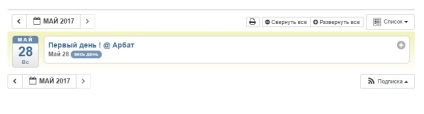
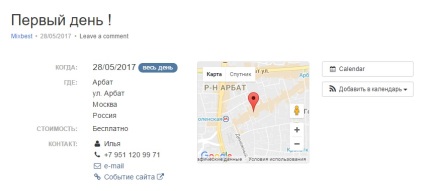
Telepítse a plug-All-in-One Eseménynaptár akkor képes lesz közvetlenül a WordPress admin panel. Ugrás az oldalra: Plug-Ins - Új. írja be a nevét a dugó a keresőmezőbe, nyomja meg az Entert, telepíteni és aktiválni a plugint.
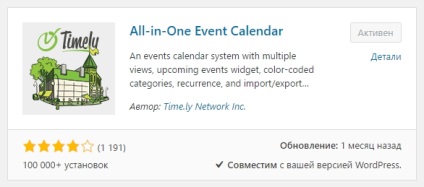
Majd miután telepíteni és aktiválni a plugint, megy: Események - beállítások. Itt lehet beállítani a plugin.
- A naptár oldal automatikusan tárolásra kerül. Meg lehet változtatni a nevét, és add hozzá a menüt.
- A hét első napja, a hét kezdődik a nap.
- Itt lehet beállítani a naptármegjelenítést számítógépek és mobil eszközök.
- időzóna, válassza ki az időzónát.
- Az alapértelmezett naptár kezdő dátum, kezdő dátum a naptári alapértelmezés szerint.
- menetrend oldalakon legfeljebb az oldalak maximális számát megmutatni a naptárban.
- Hét / Nap nézet kezdődik, az elején a nap vagy hét óra.
- Hét / Nap nézet végződik, a végén a nap vagy hét órában.
- Word-wrap esemény csonkokat Havi nézetben az esemény egy csonk. Ez csak azokra a eseményekre, hogy befogják egy nap.
- A menetrend-szerű nézeteket, beleértve az összes eseményt utolsó napján jelenik meg. Mutatják, hogy a napirendet. Ez magában foglalja az összes események az elmúlt napokban.
- Tartsa az összes esemény bővült a Napirend nézetben. Mentés esetén a napirenden.
- Show év naptári napra címkék, bemutatva egy év naptár.
- Show helyen esemény címek naptárnézetek, az események a naptárban fejlécben.
- Kizárás események találatokat kizárhatja az eseményeket a keresési eredményeket.
- Hide Kap egy Időben Calendar gombot, elrejti a naptár.
- Hide Google Maps-ig kattintott, elrejti a Google térképen. Itt található az egyetlen, ha megnyomják.
- Rögzítsük szűrő menüt felső ablak, amikor görgeti ki álláspontját, hogy a menü Szűrő ragadós.
- Szigorú kompatibilitás tartalomszűrés, szigorú szűrés tartalom kompatibilitás.
- Kijelző események naptár időzóna időzóna jelenik meg a naptárat.
- Mentsd el a beállításokat.
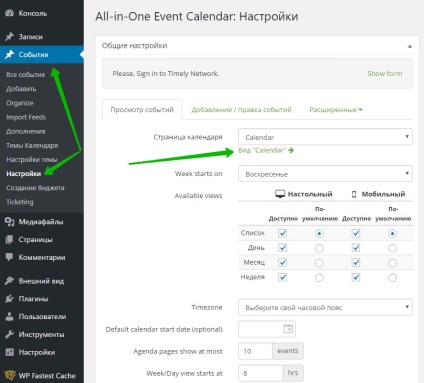
Továbbá, a lap "Add / Edit Event". Ön:
- Input dátumokat ebben a formátumban, válassza ki a dátum formátumát.
- A 24 alkalommal idő targoncák, használja az időt 24 órás formátumban.
- A konfigurált régió (WordPress locale) feszíti a cím autocomplete funkció. Ahhoz, hogy a régió, mint az alapértelmezett WordPress.
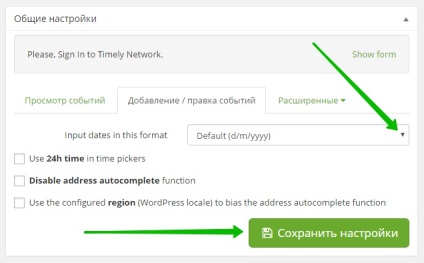
Ezután menj az oldalra - Minden esemény. Ez jelenik meg az eseményeket. Új esemény, kattintson a gombra a felső - Add.
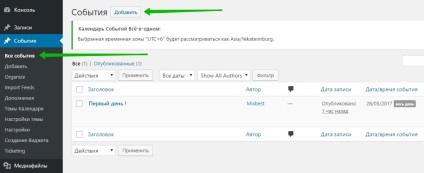
Továbbá, az esemény nagyon könnyű létrehozni. Be kell, hogy töltse ki az információk:
- Idő és dátum az esemény.
- A rendezvény helyszíne.
- Az ára jegyek és események.
- Kapcsolat a szervező.
- Adja meg a nevét, az esemény, és azt közzéteszi.
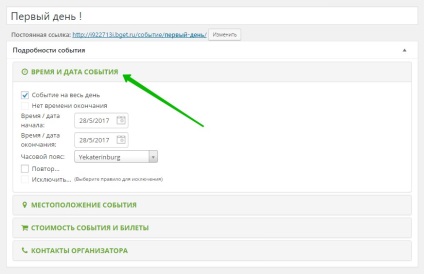
Ezután az oldalon - Témák naptár. akkor válasszon ki egy témát, kattintson a lap - aktiválása.
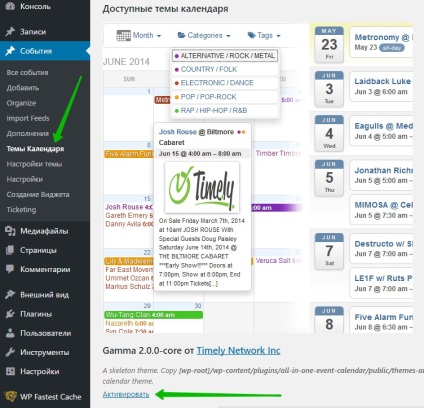
Továbbá, a téma beállításokat, meg lehet változtatni a színét és megjelenését a eseménynaptár.
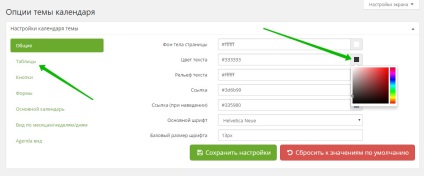
A naptár adhatunk a helyszínen egy widgetet - Közelgő események.
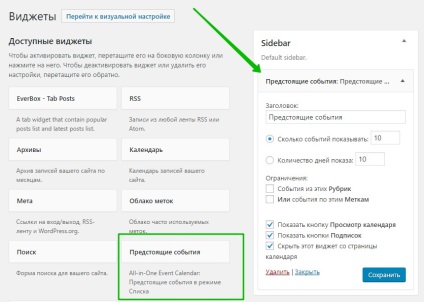
Bemutatás egy widget a webhelyen.
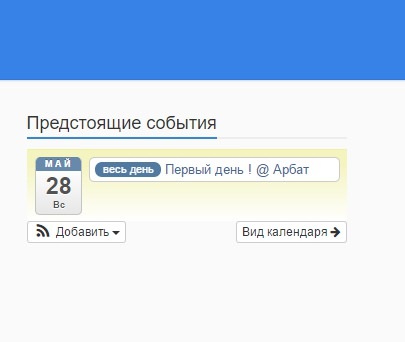
Minden készen áll! Csakúgy, mint, hogy felvehet webhelyére eseménynaptárban.
Több mint 500 szuper hasznos WordPress plugins Nézd itt!